Android sử dụng công nghệ Chromecast để truyền nội dung lên các màn hình hỗ trợ Chromecast khác. Mặt khác, Windows sử dụng Miracast cho cùng một mục đích. Tuy nhiên, bắt đầu từ Windows 10, Microsoft cho phép người dùng truyền màn hình Android lên các thiết bị Windows.
Xem thêm: Tìm hiểu về các chuẩn phát video không dây
Bằng cách sử dụng tính năng Wireless Display, bạn có thể phản chiếu màn hình Android sang các thiết bị Windows 11. Nó có thể truyền âm thanh và video từ điện thoại Android sang máy tính. Làm máy tính Windows 11 hoạt động như một bộ thu không dây Miracast, cho phép người dùng xem các chương trình Android trên màn hình lớn hơn.
Trong bài viết này, Trải Nghiệm Số sẽ hướng dẫn bạn cách truyền màn hình Android sang Windows 11.
Biến máy tính Windows 11 của bạn thành một bộ thu Miracast:
Để chuyển đổi máy tính của bạn thành bộ thu Miracast, trước tiên bạn cần cài đặt Wireless Display cho hệ thống.
Bước 1: Bạn mở Settings trong trình đơn Start hay bấm phím tắt Win + I.
Bước 2: Bạn điều hướng tới Apps > Optional features > bấm View features tại Add an optional feature.
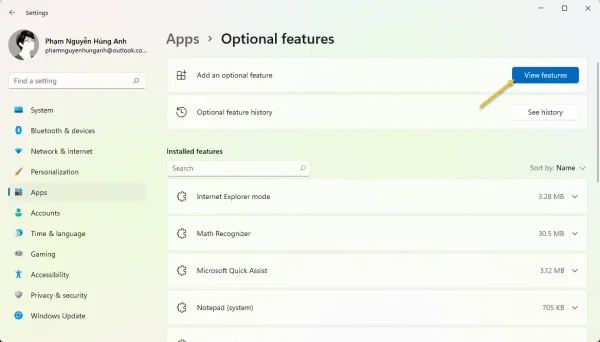 Bước 3: Trong giao diện pop-up hiện ra, bạn bấm vào hộp tìm kiếm và nhập Wireless Display.
Bước 3: Trong giao diện pop-up hiện ra, bạn bấm vào hộp tìm kiếm và nhập Wireless Display.
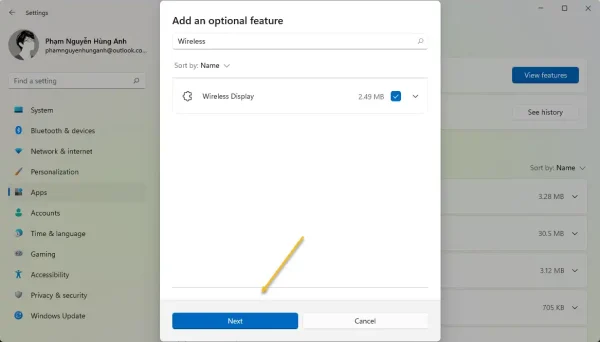 Bước 4: Khi tìm thấy thì bấm chọn vào > Next > Install.
Bước 4: Khi tìm thấy thì bấm chọn vào > Next > Install.
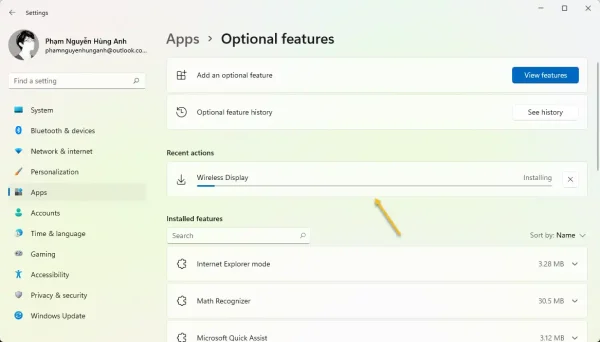 Sau đó, Windows sẽ tải xuống Wireless Display và cài đặt.
Sau đó, Windows sẽ tải xuống Wireless Display và cài đặt.
Truyền hình ảnh từ điện thoại Android sang máy tính Windows 11:
Sau khi cài đặt Wireless Display, bạn cần cấu hình một số cài đặt để truyền màn hình của điện thoại Android sang máy tính Windows 11. Trong đó, cả hai thiết bị phải cùng kết nối một mạng Wi-Fi.
Bước 1: Bạn mở Settings > System > Projecting to this PC.
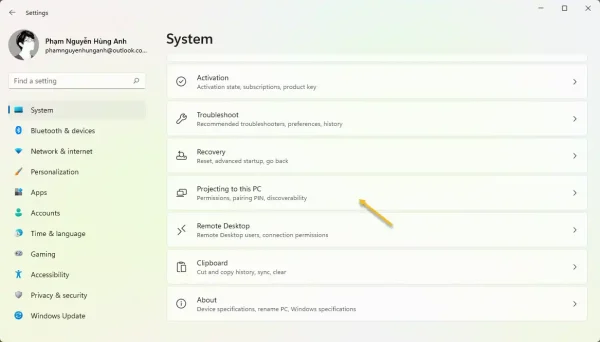 Bước 2: Bạn chọn Available Everywhere hoặc Available everywhere on secure networks tại Some Windows and Android devices can project to this PC when you say it’s OK.
Bước 2: Bạn chọn Available Everywhere hoặc Available everywhere on secure networks tại Some Windows and Android devices can project to this PC when you say it’s OK.
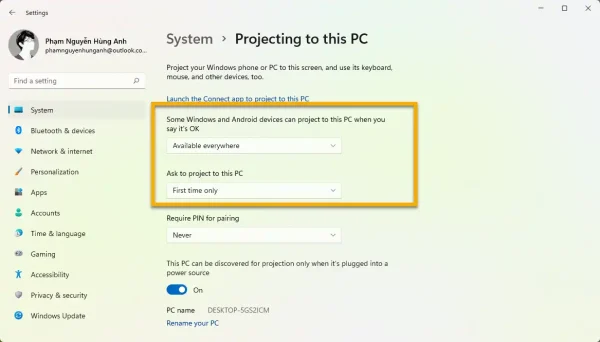 Sau đó, bạn chọn First time only hoặc Every time a connection is requested tại Ask to project to this PC.
Sau đó, bạn chọn First time only hoặc Every time a connection is requested tại Ask to project to this PC.
Bước 3: Bây giờ, bạn có thể chiếu màn hình Android của mình lên máy Windows 11 bằng ứng dụng Wireless Display.
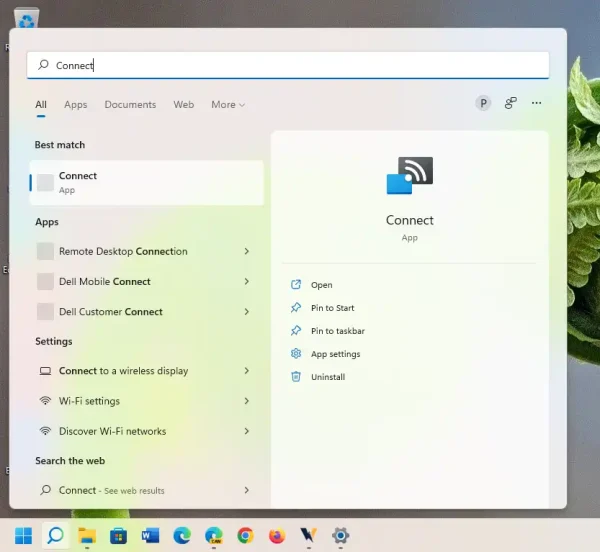 Bạn tìm kiếm trong trình đơn Start nhập tên ứng dụng này trong Search để mở. Nếu không thấy thì bạn nhập tên Connect.
Bạn tìm kiếm trong trình đơn Start nhập tên ứng dụng này trong Search để mở. Nếu không thấy thì bạn nhập tên Connect.
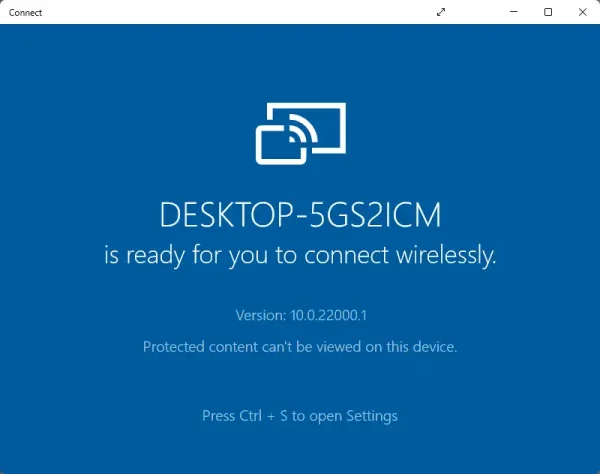 Bước 4: Bạn mở điện thoại Android và tiến hành kết nối.
Bước 4: Bạn mở điện thoại Android và tiến hành kết nối.
Tùy vào thiết bị mà tên gọi tính năng có thể khác nhau, chẳng hạn Smart View trên dòng máy Samsung, còn Oppo gọi là Screencast.
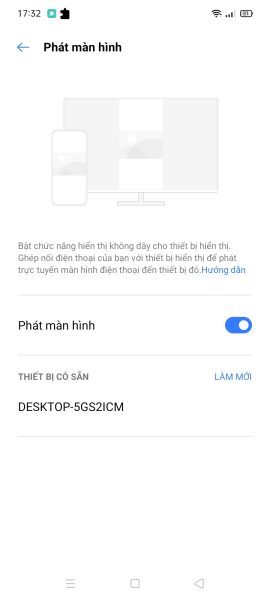 Người viết dùng Realme thì vào Cài đặt > Kết nối không dây khác > Phát màn hình và bật tính năng. Sau đó, bạn sẽ nhìn thấy tên máy tính Windows 11 trong danh sách có sẵn. Bạn bấm vào để kết nối.
Người viết dùng Realme thì vào Cài đặt > Kết nối không dây khác > Phát màn hình và bật tính năng. Sau đó, bạn sẽ nhìn thấy tên máy tính Windows 11 trong danh sách có sẵn. Bạn bấm vào để kết nối.
Bước 5: Khi kết nối thành công, bạn sẽ nhìn thấy màn hình điện thoại Android trên màn hình Wireless Display/Connect.
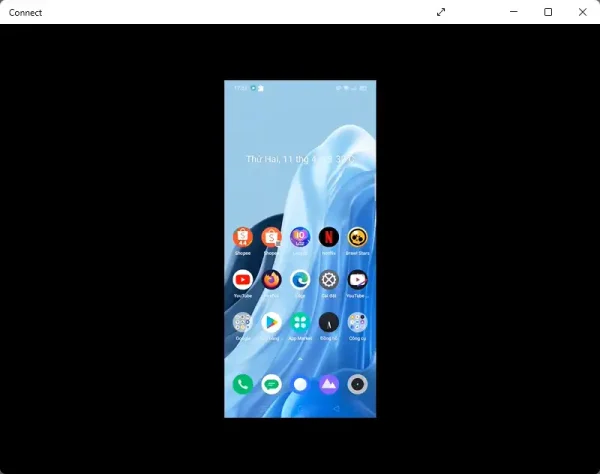 Khi sử dụng, âm thanh trên Android biến mất vì giờ đây nó đã truyền phát sang máy tính. Khi bạn tắt màn hình điện thoại Android thì cũng sẽ thấy màn hình khóa thiết bị. Trong quá trình sử dụng, bạn có thể dùng chuột máy tính để tương tác với ứng dụng trên điện thoại.
Khi sử dụng, âm thanh trên Android biến mất vì giờ đây nó đã truyền phát sang máy tính. Khi bạn tắt màn hình điện thoại Android thì cũng sẽ thấy màn hình khóa thiết bị. Trong quá trình sử dụng, bạn có thể dùng chuột máy tính để tương tác với ứng dụng trên điện thoại.
